Отчеты ATA
Область применения: Advanced Threat Analytics версии 1.9
Раздел отчетов ATA в консоли позволяет создавать отчеты, которые предоставляют сведения о состоянии системы, работоспособность системы и отчет о подозрительных действиях, обнаруженных в вашей среде.
Чтобы получить доступ к странице отчетов, выберите значок отчета в строке меню: ![]() Доступные отчеты:
Доступные отчеты:
Сводный отчет: Сводный отчет представляет панель мониторинга состояния в системе. Вы можете просмотреть три вкладки — одну для сводки обнаруженных в сети сведений, открыть подозрительные действия , которые вы должны учесть, и Открыть проблемы со здоровьем, которые перечисляют проблемы с работоспособностью системы ATA, которые следует учесть. Перечисленные подозрительные действия разбиваются по типу, как и проблемы со здоровьем.
Изменение конфиденциальных групп: этот отчет перечисляется каждый раз, когда изменения вносятся в конфиденциальные группы (например, администраторы).
Пароли, предоставляемые в виде открытого текста: некоторые службы используют протокол LDAP, отличный от безопасности, для отправки учетных данных учетной записи в виде обычного текста. Это может произойти даже для конфиденциальных учетных записей. Злоумышленники, отслеживающие сетевой трафик, могут перехватывать и повторно использовать эти учетные данные для вредоносных целей. В этом отчете перечислены все пароли исходного компьютера и учетной записи, обнаруженные ATA как отправленные в виде ясного текста.
Пути бокового перемещения к конфиденциальным учетным записям: в этом отчете перечислены конфиденциальные учетные записи, предоставляемые с помощью путей бокового перемещения. Дополнительные сведения см. в разделах пути бокового см. в разделе "Пути бокового перемещения"
Существует два способа создания отчета: по запросу или путем планирования отправки отчета в электронную почту периодически.
Чтобы создать отчет по запросу:
В строке меню консоли ATA выберите значок отчета в строке меню:

В разделе "Выбранный тип отчета" задайте даты и даты", а затем нажмите кнопку "Скачать".
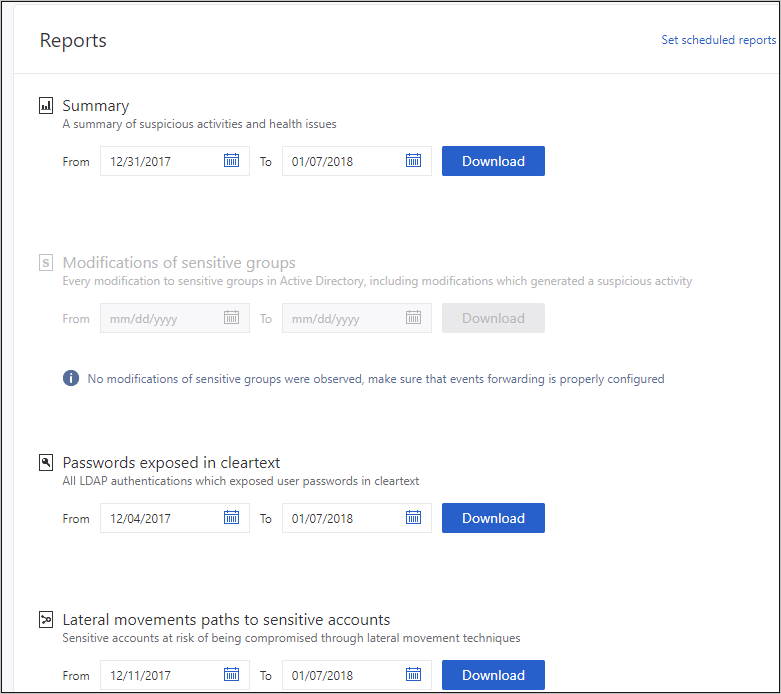
Чтобы задать запланированный отчет, выполните приведенные действия.
На странице "Отчеты" выберите "Задать запланированные отчеты" или на странице конфигурации консоли ATA в разделе "Уведомления и отчеты" выберите запланированные отчеты.
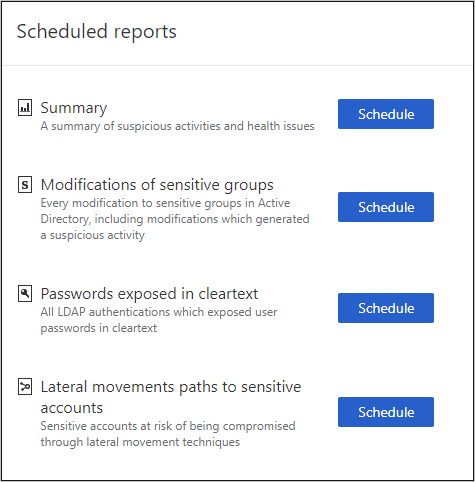
Примечание.
Ежедневные отчеты предназначены для отправки вскоре после полуночи, UTC.
Выберите "Расписание рядом с выбранным типом отчета", чтобы задать частоту и адрес электронной почты для доставки отчетов, и выберите знак плюса рядом с адресами электронной почты, чтобы добавить их, и нажмите кнопку "Сохранить".
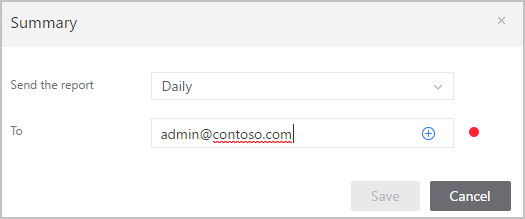
Примечание.
Запланированные отчеты доставляются по электронной почте и могут отправляться только в том случае, если вы уже настроили почтовый сервер в разделе "Конфигурация" , а затем в разделе "Уведомления и отчеты" выберите почтовый сервер.